Por defecto, Windows está programa de forma que, cuando cerramos la tapa de nuestras laptops, deja de funcionar. Básicamente, de este modo evitar gastar batería y la reserva para cuando abramos la tapa, porque dan por hecho que entonces estaremos usando el dispositivo. Pero si no quieres que tu equipo deje de trabajar en ningún momento, así puedes hacer que tu portátil siga encendido, aún con la tapa cerrada, hasta utilizarlo.
Por otro lado, si vas a conectar tu portátil con un monitor externo y sincronizarlo con un ratón y un teclado externo, probablemente no tenga ningún sentido mantener su tapa abierta porque eso sólo hará que te moleste.
Manteniendo la laptop activa, a pesar de la tapa cerrada, podrás concentrarte en el monitor conectado.
¿Cómo evitar que tu portátil se apague al cerrar la tapa?
Los desarrolladores de Windows prevén esas situaciones así que tenemos una manera práctica de obligar a que siga funcionando aún con la tapa cerrada. No importa si estás descargando algo y no quieres interrumpir esa descarga, o si vas a conectarle un monitor y quieres enviar la pantalla y olvidarte de tu laptop un instante. Sólo lleva un segundo.
- Abre la Configuración de Windows haciendo click derecho en el botón Inicio
- En Configuración, haz click en la barra de búsqueda y escribe Tapa
- Haz click en el resultado Cambiar lo que hace el cierre de la tapa
- Ve a Botones de encendido y suspensión y configuración de la tapa
- Observarás que hay varias funciones para seleccionar qué pasa al bajar la tapa
- Baja a la leyenda Cuando cierro la tapa, selecciona No hacer nada y luego selecciona Con batería
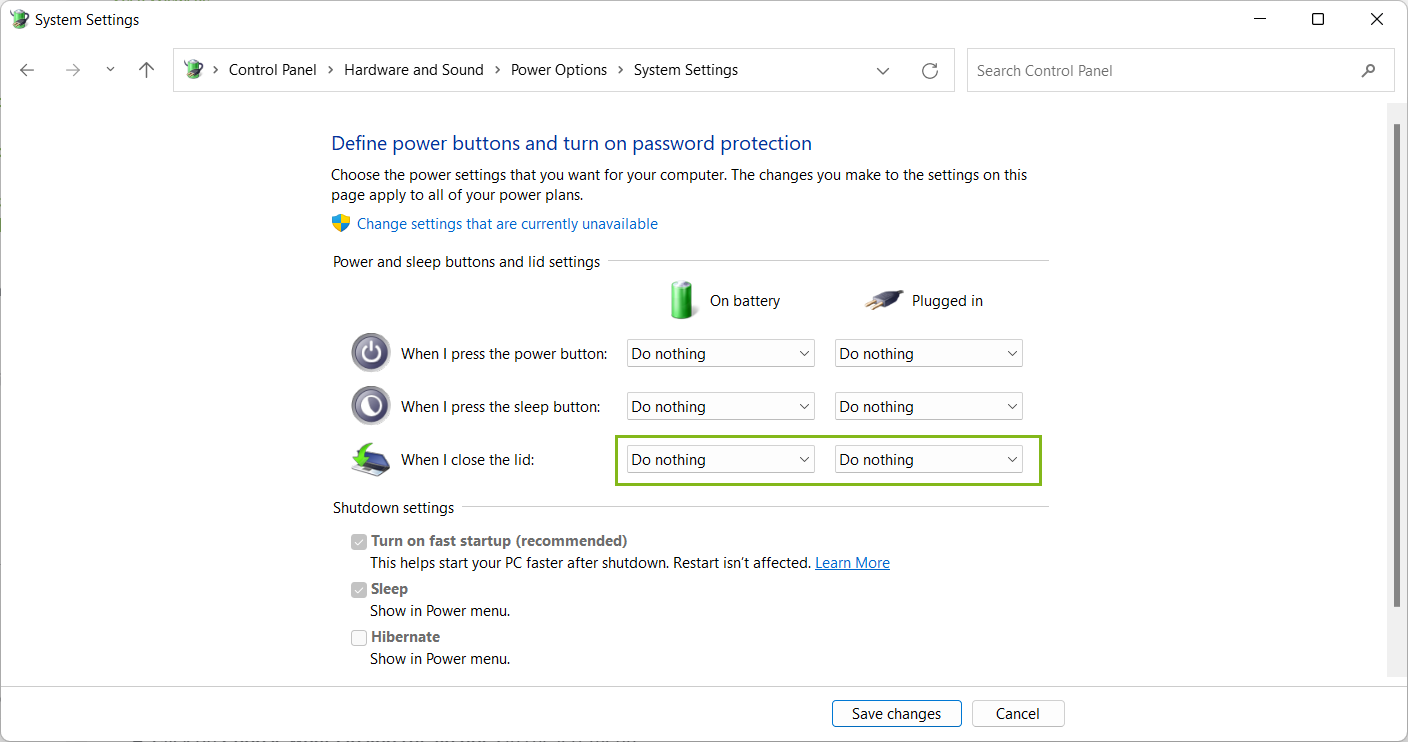
Esto último es importante porque cabe la posibilidad de establecer que tu laptop sólo se mantenga activa con la tapa baja cuando está enchufada a una toma corriente. Si quieres predeterminarlo así, selecciona Conectada.
Un detalle no menor es que, si está desconectada, estará trabajando y podría quedarse sin batería tarde o temprano. Procura que tenga batería suficiente para lo que quieras hacer y evita que se pierda parte del trabajo que realizas.
Una vez que estés conforme con la configuración, haz click en el botón Guardar cambios para dejarlos asentados.
Estos cambios se aplicarán a todos los planes de energía. Cierra la Configuración y conecta tu portátil al monitor externo para enviar todo lo que aparece en pantalla independientemente de que ésta esté abierta o cerrada.
¿Esto afecta la vida útil de la batería de tu portátil?
En general, mantener tu laptop activa o encendida con la tapa cerrada no debería afectar su batería a largo plazo.
Tener los dispositivos funcionando las 24 horas del día, los 7 días de la semana, definitivamente afectará su vida útil. Pero no debería ser problema a largo plazo y basta con que la apagues cuando ya no te haga falta que esté activa. Es decir, sólo debes preocuparte porque no quede funcionando cuando no tienes conectado otro monitor.
Conclusiones
Como queda claro, cambiar la configuración de tu portátil para evitar que se apague cuando cierras la tapa es fácil. Nada más tienes que ir a la Configuración de Windows y seleccionar «Cambiar lo que hace el cierre de la tapa». Dentro de este menú, selecciona «No hacer nada» y «Con batería», para que siga funcionando aún cerrada.
¿Has podido mantener tu portátil encendido con la tapa cerrada, fácil y rápido, como acabamos de mostrarte?
Si te interesa el tema, aquí tienes algunos inconvenientes de usar un ordenador portátil con la tapa cerrada.


¿Tienes alguna pregunta o problema relacionado con el tema del artículo? Queremos ayudarte.
Deja un comentario con tu problema o pregunta. Leemos y respondemos todos los comentarios, aunque a veces podamos tardar un poco debido al volumen que recibimos. Además, si tu consulta inspira la escritura de un artículo, te notificaremos por email cuando lo publiquemos.
*Moderamos los comentarios para evitar spam.
¡Gracias por enriquecer nuestra comunidad con tu participación!